
Roamが動かなくなった時の対応方法
こんにちは、Choimirai School のサンミンです。
0 はじめに
Roam Research(以下、Roam)はまだ開発中のシステムで改善やBug Fixも頻繁に行われています。最新バージョンは0.75-e6ca640e(2020年12月5日付)で「安定版(1.0)」が出るまではまだ時間がかかりそうです。
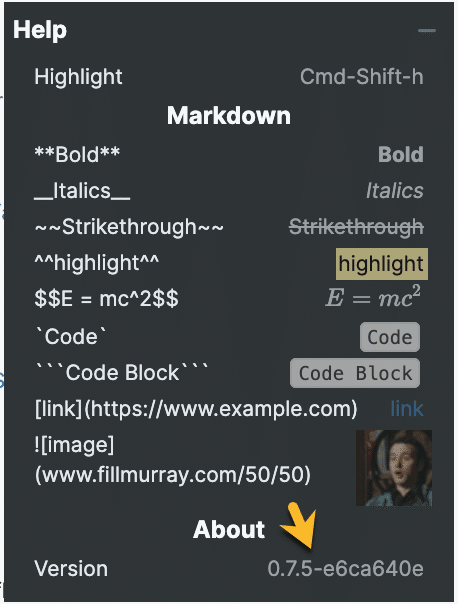
変更内容も多く、今まで動いていた自前のJavaScriptやCSSが急に動かなくなるケースも出てくると思います。
今回の note ではRoamが動かなくなった場合の対応方法について紹介します。
1 JavaScriptを止める
動かなくなる原因の多くは、JavaScriptによるもの。問題が発生した場合はまず、インストールした、{{[[roam/js]]}} を全て止めてください。2020年9月にリリースされた機能に、?disablejs=true があります。
https://roamresearch.com/#/app/sangmin?disablejs=true上記のようにご自分のRoamアドレスに「?disablejs=true」を付け加えると{{[[roam/js]]}}が起動しない状態でRoamがスタートします。
※重要:Roamを「?disablejs=true」で起動させる時は、ブラウザを新しく立ち上げた状態で始めてください。
2 Roamが無事ロードされたのか?、を確認
「?disablejs=true」でRoamが利用できるようになったのかを確認してください。
3 「roam/js」で検索をし、roam/js を手動で止める
Roamが無事立ち上がったのであれば、今度は roam/js で JavaScript が動いているページを調べます。その後、「Stop this.」ボタンを押下し全ての roam/js を止めてください。
僕の場合、36個のページで roam/js が参照されています。

4 Roamを通常通りにスタート
roam/js が全てストップ状態になっているのを確認し、Roamのページをリフレッシュしてください。Roamがリロードされましたら、問題なく動いているかをもう一度確認してください。
5 問題の roam/js を特定
どの roam/js が問題を起こしたのかを特定するためには、次の手順を参考にしてください。
①もう一度 roam/js で検索
②一つずつ roam/js を有効にする
③Roamをリロード
④問題が起きているかを確認
6 まとめ
Roamを個人の知識管理ツールとして利用されている方も多い。問題が発生した時、どんな対応が必要かを知っておくことはとても重要です。また、定期的にバックアップを取るのも忘れずに。
この記事が気に入ったらサポートをしてみませんか?
